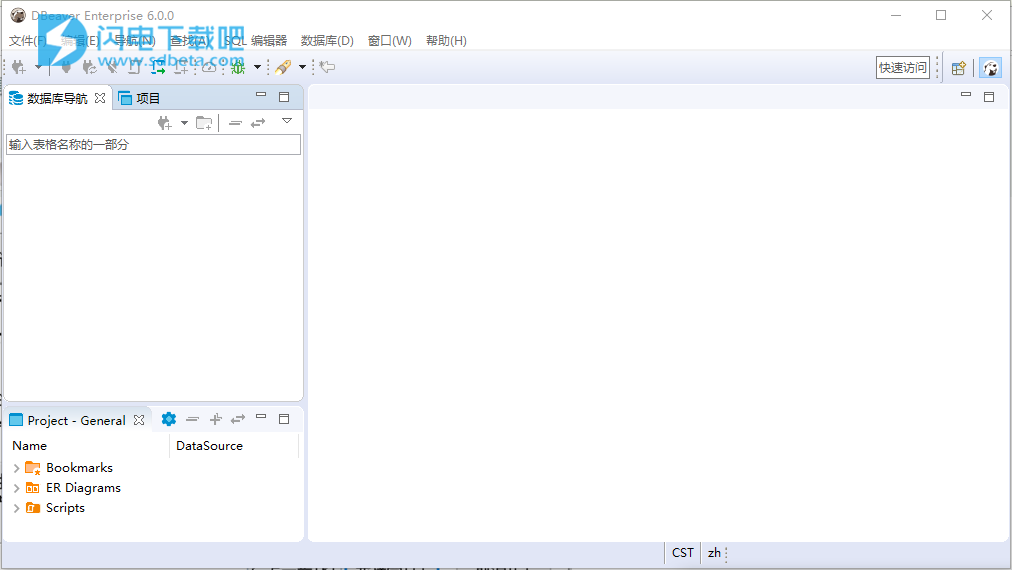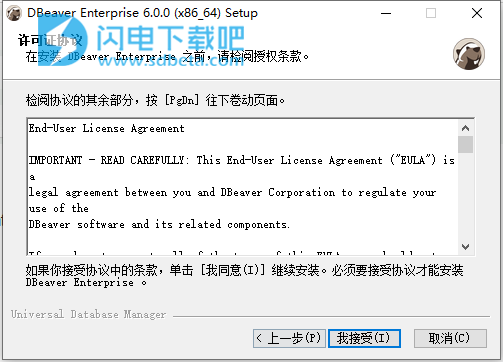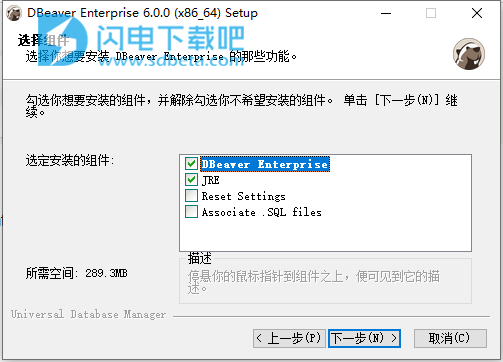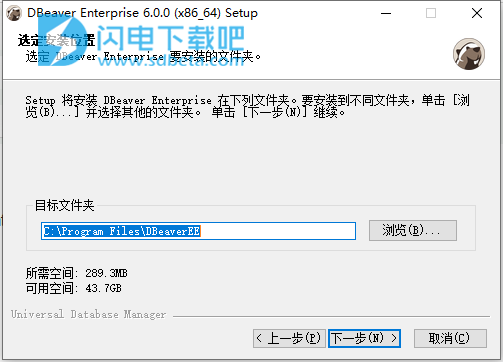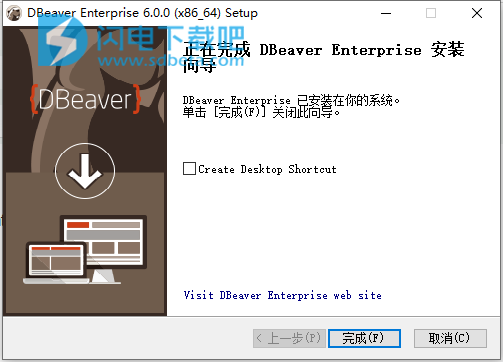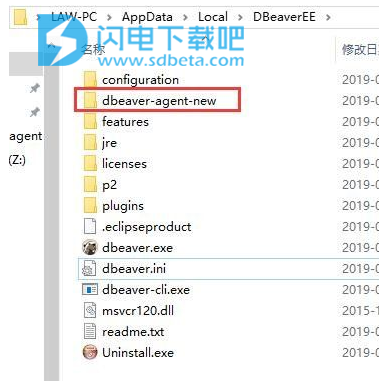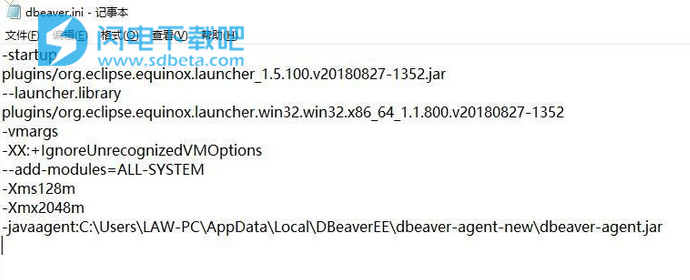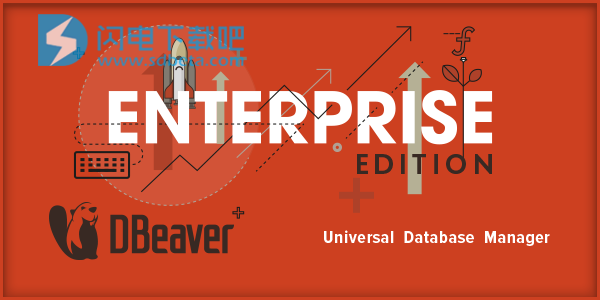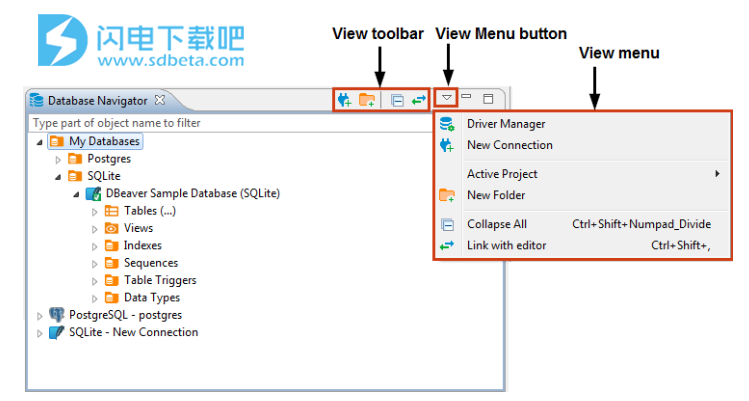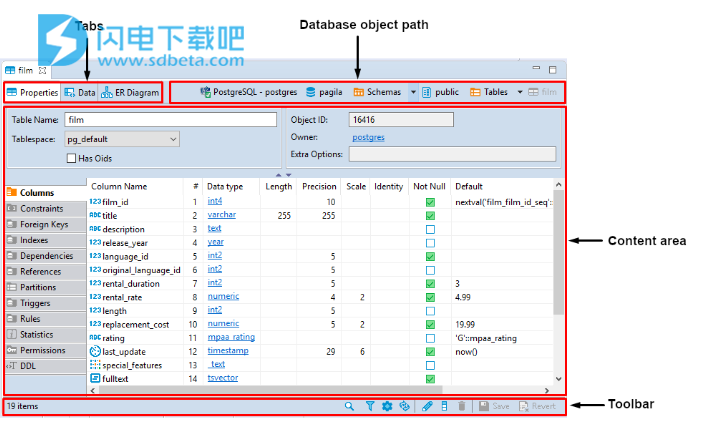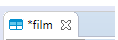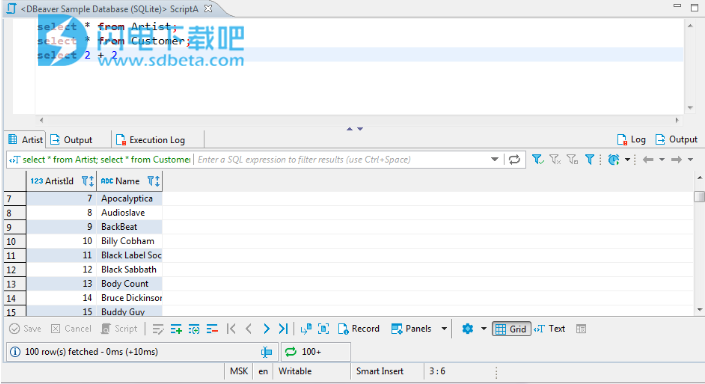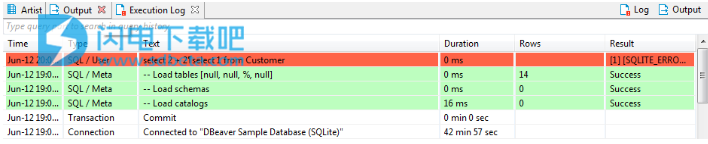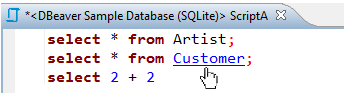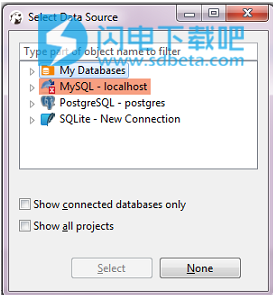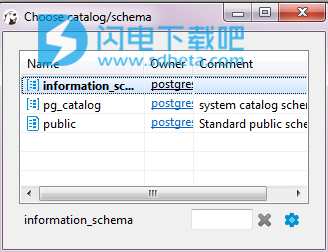DBeaver Enterprise破解版是一款功能强大的多平台数据库工具,使用支持所有流行的数据库,包括MySQL、PostgreSQL、MariaDB、SQLite、Oracle、DB2、SQL Server、Sybase、MS Access、Teradata、Firebird、Derby等。非常适合开发人员,SQL程序员,数据库管理员和分析师使用。功能非常的丰富,DBeaver是一个工作台,用于构建SQL查询,编辑和传输数据,查看对象树,完成数据库管理任务,监视数据库连接会话等等。本次我们带来的是最新企业版,不仅包含了各种基础功能,还带来了NoSQL和BigData数据库支持,Visual Query Builder,分析图表,查询历史记录以及包所有主要驱动程序等,安装包中含破解文件,有需要的朋友不要错过了!
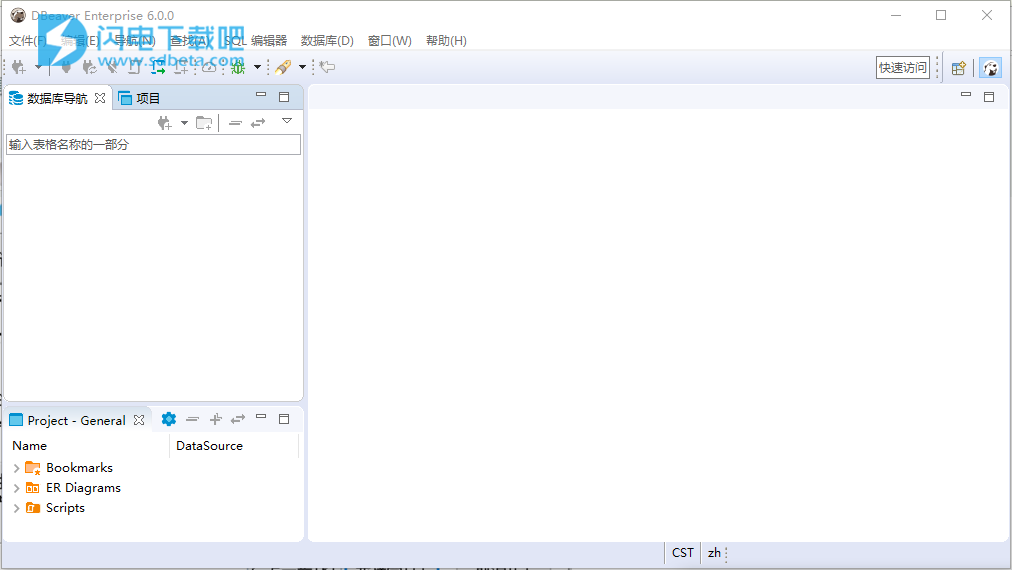
安装破解教程
1、在本站下载并解压,如图所示,得到dbeaver-agent.jar破解文件和dbeaver-ee-6.0.0-x86_64-setup.exe安装程序

2、双击dbeaver-ee-6.0.0-x86_64-setup.exe运行安装,许可协议,点击我接受
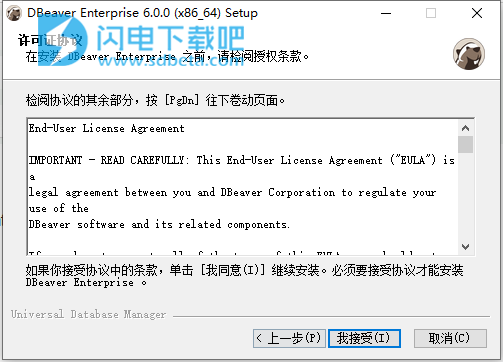
3、选择安装功能组件,点击下一步
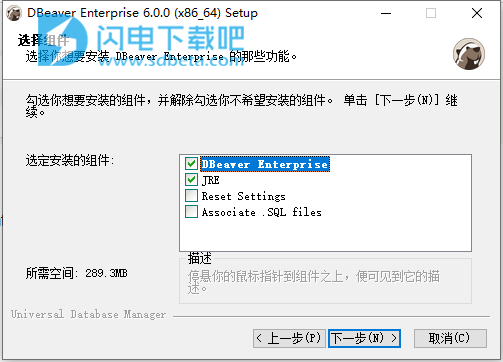
4、选择软件安装路径,点击下一步
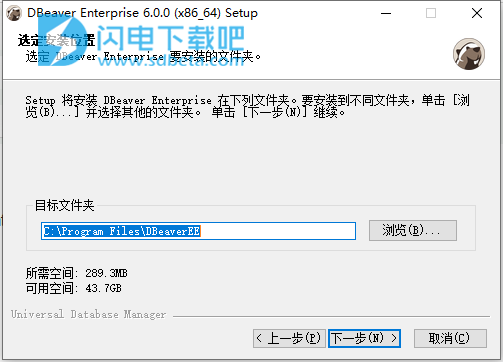
5、安装完成,退出向导
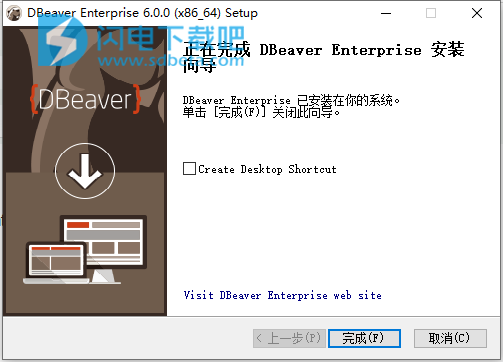
6、把dbeaver-agent.jar破解文件放到安全的文件夹内,可以自定义创建一个Eclipse\dbeaver-agent-new目录
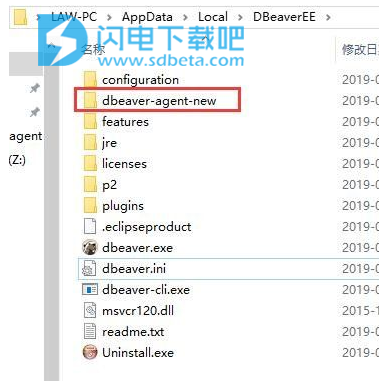
7、,然后在DBeaverEE安装目录下找到dbeaver.ini文件,在打开的dbeaver.ini编辑窗口末行添加:"-javaagent:/absolute/path/to/dbeaver-agent.jar" 一定要自己确认好路径,填错会导致DBeaverEE打不开!!!最好使用绝对路径。
示例: windows: -javaagent:C:\Users\LAW-PC\AppData\Local\DBeaverEE\dbeaver-agent-new\dbeaver-agent.jar
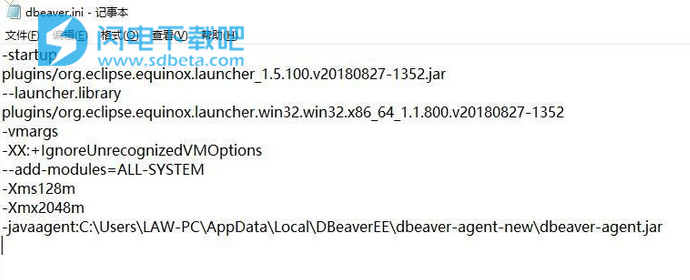
8、最后启动软件即可,如果提示错误: "Error opening zip file or JAR manifest missing : dbeaver-agent.jar" 这种情况请试着填上jar文件的绝对路径.
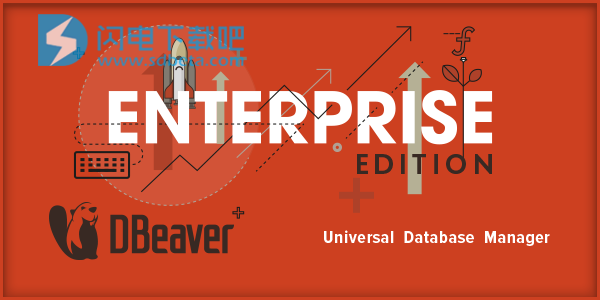
使用方法:
0. 先安装DBeaverEE。
1. 先下载压缩包解压后得到dbeaver-agent.jar,把它放到你认为合适的文件夹内。
下载页面:https://zhile.io/2019/05/08/dbeaver-license-crack.html
2. 在DBeaverEE安装目录下找到Eclipse\dbeaver.ini文件
3. 在打开的dbeaver.ini编辑窗口末行添加:"-javaagent:/absolute/path/to/dbeaver-agent.jar"
一定要自己确认好路径,填错会导致DBeaverEE打不开!!!最好使用绝对路径。
示例:
mac: -javaagent:/Users/neo/dbeaver-agent.jar
linux: -javaagent:/home/neo/dbeaver-agent.jar
windows: -javaagent:C:\Users\neo\dbeaver-agent.jar
4. 启动DBeaverEE即可。
5. 如果提示错误:
"Error opening zip file or JAR manifest missing : dbeaver-agent.jar"
这种情况请试着填上jar文件的绝对路径.
功能特色
1、连接到各种数据源
·从各种支持的类型中选择数据库驱动程序。驱动程序列表包括关系,面向文档,键值,时间序列和其他数据库的驱动程序。
·支持用户定义的连接类型以及驱动程序管理器创建自定义驱动程序
·标准配置(主机,端口,用户凭证)以及高级连接属性:
·SSH隧道
·SOCKS代理
·Shell命令在实际数据库连接之前/之后执行
·连接后立即在数据库会话中执行的Bootstrap SQL查询
2、NOSQL/BigData数据库
DBeaver Enterprise具有以下特殊扩展:
·MongoDB的·InfluxDB
·Apache Cassandra
·Redis的
·Apache Hive
所有这些数据库都有SQL接口,您可以像使用旧的关系数据库一样使用它们。
这不是某种JDBC驱动程序抽象-DBeaver EE支持这些数据库的所有本机数据类型和数据库结构资源管理器。
3、一体
·DBeaver EE附带所有现有扩展,您无需安装任何其他扩展。这包括:
·Office格式支持
·矢量图形支持
·SQL调试框架·高级SSH算法
·大多数流行的数据库驱动程序都包含在分发中
·包含许多Eclipse扩展,用于使用Eclipse Marketplace实现高级安全性和第三方扩展的轻松安装
4、高级安全性
·将数据库密码保存在受主密码保护的安全存储中,或使用本机OS密码加密存储
·使用BouncyCastle高级安全算法通过SSH或SSL进行连接
5、数据查看器和编辑器
·多个数据视图以满足各种用户的需求,例如将图像内容(gif,png,ipeg,bmp)显示为图像
·在线和专用空间编辑数据
·方便的数据导航
·表内容或查询结果的自定义过滤器,包括基于单元格值的过滤器
·结果按列排序
·使用所有应用的过滤器和排序进行数据导出
·基于所选行生成SQL语句
·所选列的基本统计信息
6、高级模拟数据
在DBeaver中,您可以为表生成随机数据(或“模拟”数据)。此数据应该看起来像真实数据。
虽然社区版仅提供基本数据生成器,但企业版支持更多其他生成器和配置。包含:·名称。地址
·信用卡
·域和IP地址
·自定义正则表达式·灵活的数字生成器
7、SQL编辑器
·将脚本组织到文件夹中以及为特定脚本重新分配数据库连接
·SQL语法突出显示由与脚本关联的数据库确定
·支持不同数据库的不同保留关键字和系统功能集
·导入和导出脚本
8、Visual Query Builder
·您可以在不了解SQL的情况下构建复杂的SQL查询
·直观地进行表连接/过滤/排序
·在可视模式下打开现有的SQL查询,编辑并保存它们-这很容易
·随时执行可视化构造的查询并在屏幕上获得结果
·直观地分析复杂的SQL查询
9、元数据浏览器
·数据库连接树及其元数据结构,最低级别:表,视图,列,索引,过程,触发器,存储实体(表空间,分区)和安全实体(用户,角色)
·能够修改大多数元数据实体,具体取决于数据库驱动程序功能
·根据某些数据库的对象结构显示数据库对象DDL和生成标准SQL92
DDL
·能够编辑/重命名/删除连接和大多数数据库对象
·全局和本地过滤器,能够按名称过滤数据库对象
10、数据传输
·将数据导出到文件或另一个数据库表,并选择创建目标表(如果不存在)
·支持的文件格式:CSV,HTML,XML,XLS,XLSX
11、ER图
·自动生成的数据库/模式(包含所有表)或单个表(包含所有引用/引用表)的ER图
·自定义列可见性
·将图表导出为以下格式:GIF,PNG,BMP,GraphML
12、数据和元数据搜索
·针对所有选定表/视图的全文数据搜索,搜索结果显示为过滤表/视图
·在数据库系统表中的行之间搜索元数据
·能够设置确切的对象名称或搜索掩码
13、数据库结构比较
·能够比较任何类型的几个数据库对象:表,模式,整个数据库等
·HTML报告中显示的比较结果
14、客户支持
Enterprise Edition用户可以访问特殊的在线支持系统。他们可以编写带有间题,错误或改进的票证,并从配置文件中跟踪它。
我们通常需要花费不到一个工作日来回答问题,并且只需几天时间来修复用户报告的错误。
软件优势
1、精心设计和实施的用户界面
2、多平台支持
3、能够编写各种扩展(插件)
4、支持任何具有JDBC驱动程序的数据库
5、能够处理任何可能有或没有JDBC驱动程序的外部数据源
6、某些数据库(MySQL,MariaDB,Oracle,DB2,SQL Server,PostgreSQL,SQL Server,Sybase,Vertica,Informix,MongoDB,Cassandra,Redis,Snowflake,版本5.x)的插件集和不同的数据库管理实用程序(例如ERD) ,MockData生成器等)
7、功能众多
使用帮助
一、查看
视图是工作区内的窗口,提供演示和导航信息的方式。DBeaver中的主要视图是:Database Navigator,Projects和Project Explorer。
要打开视图:
在“窗口”菜单上,单击“ 显示视图”,然后在子菜单上单击视图的名称。如果视图在子菜单上不可见,请单击“ 其他”。
对于Database Navigator,Projects和Project Explorer视图,在Window菜单上,只需单击视图的名称。
某些视图按需打开,例如“ 搜索”视图将打开以显示搜索结果。
视图提供自己的工具栏和菜单:
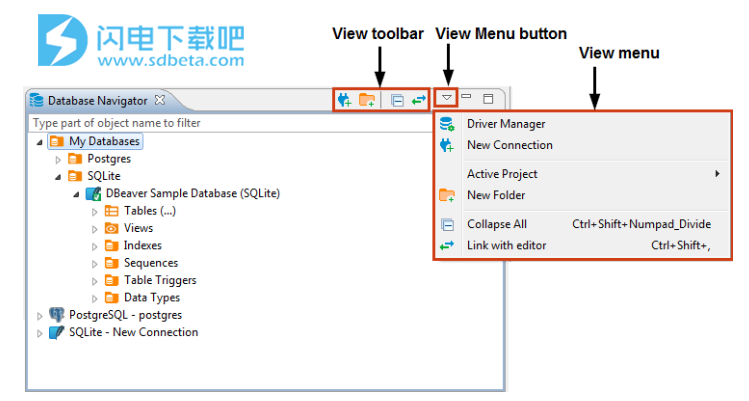
要打开视图菜单,请单击视图标题栏右上角的“最小化”按钮旁边的“查看菜单”按钮。
工具栏包含适用于视图中显示的对象的按钮。启用和禁用按钮的集合取决于焦点对象。
视图还为它们显示的对象提供上下文菜单。要打开对象的上下文菜单,请右键单击该对象。
二、数据库对象编辑器
Database对象或元数据编辑器可用于多个数据库对象,例如表,视图和模式。要打开对象的元数据编辑器,请在“数据库导航器”或“项目”视图中:
双击数据库对象
单击数据库对象,然后按Enter或F4
编辑器有三个选项卡:
将显示所有对象的“属性”选项卡,其中包含数据库对象及其子实体的属性,请参阅本文的更多内容
显示表和视图的数据选项卡,表示数据编辑器
针对表和模式显示ERDiagram选项卡并显示ERD(实体关系图),请参阅ER图和数据库结构图
选项卡具有以下常见部分:
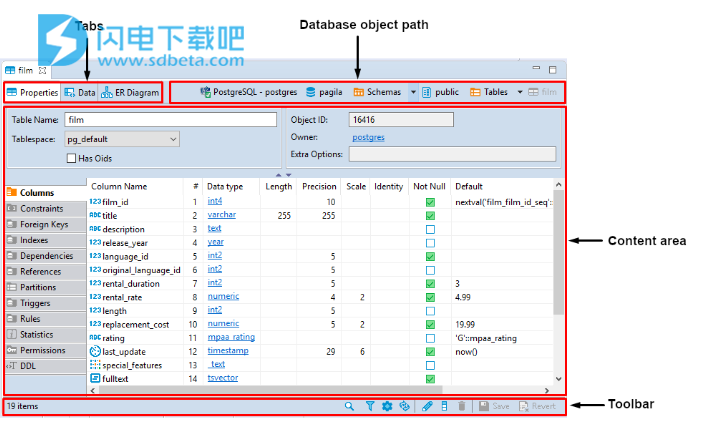
对象的路径显示其所有父实体的链。这些实体是可点击的:单击路径中的实体,具体取决于其性质,显示其子项或打开编辑器或设置窗口。
工具栏在三个选项卡中包含不同的工具。
如果编辑器包含未保存的更改,则它会出现在编辑器标题中:
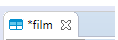
数据库对象编辑器支持Ctrl+Z(撤消)功能。
三、SQL编辑器
您可以为单个连接创建多个SQL脚本。每个脚本都在自己的SQL编辑器中打开。要为某些连接打开SQL编辑器:
在Database Navigator视图中单击此连接,F3然后在主菜单上按或单击SQL Editor - > SQL Editor。或者,在此连接的上下文菜单上单击“ SQL编辑器 ”。DBeaver打开Choose SQL脚本编辑器,其中包含链接到此连接的已保存SQL脚本。修剪SQL脚本以在单独的选项卡中打开它。
单击此连接的上下文菜单上的“ 最近的SQL编辑器 ”或在主菜单上单击“ SQL编辑器 - >最近的SQL编辑器”。这将打开最新的SQL编辑器。您还可以使用Ctrl+EnterDatabase Navigator视图中的快捷方式打开最新的SQL编辑器。
如果需要创建新的SQL脚本,请在主菜单上单击“ SQL编辑器” - >“新建SQL编辑器”,或按F3,然后单击“选择SQL脚本”窗口中的“ 新建脚本 ”。
DBeaver使用SQL语法突出显示,这取决于与脚本关联的数据库。不同的数据库具有不同的保留关键字和系统功能集。
注意:连接的SQL编辑器与SQL控制台的表或视图不同(右键单击表并单击“ 在SQL控制台中读取数据”),与控制台不同,它可以保存脚本并对其进行更改。
您可以在Scripts文件夹的Project Explorer视图中查看所有已保存的SQL脚本。
SQL编辑器包括顶部的脚本面板和底部的结果面板:
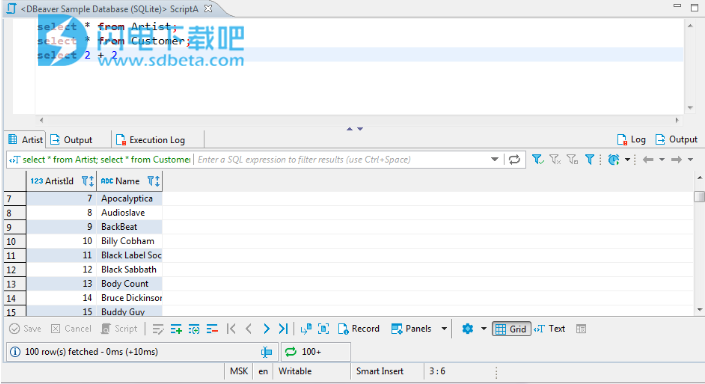
您可以按下打开SQL编辑器首选项Alt+Enter。
1、结果小组
结果面板显示包含各种格式结果的选项卡。脚本执行产生的选项卡表示数据编辑器的实例。您可以在脚本面板中创建,编辑和执行SQL脚本,然后在结果选项卡中查看结果。
结果面板提供结果的输出和日志视图。
执行日志选项卡包含在当前SQL编辑器中执行的所有查询:
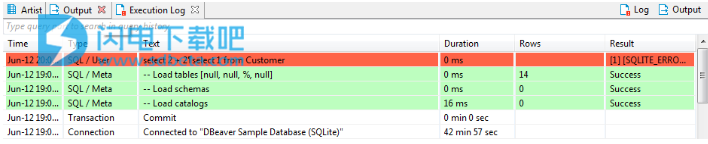
“ 输出”选项卡包含执行查询时由数据库生成的所有服务器端数据库消息/警告。只有少数数据库引擎(Oracle,SQL Server和其他一些引擎)支持此功能。
2、布局调整
您可以通过显示/隐藏结果面板并更改窗格的水平/垂直位置来修改SQL编辑器的布局。
要切换(隐藏/显示)结果面板,请按CTRL+6或右键单击脚本窗格中的任意位置,然后在上下文菜单中单击“ 布局” - >“切换结果”面板。
要最大化结果面板,请按CTRL+Shift+6,或双击结果选项卡名称,或右键单击脚本面板中的任意位置,然后在上下文菜单中单击布局 - >最大化结果面板。
要在脚本面板和结果窗格之间切换,请按Alt+6或右键单击脚本面板中的任意位置,然后在上下文菜单中单击布局 - >切换活动面板。
要水平放置两个面板,请右键单击脚本面板中的任意位置,然后在上下文菜单中单击“ 布局” - >“水平”。
要垂直放置两个面板,请右键单击脚本面板中的任意位置,然后在上下文菜单中单击“ 布局” - >“垂直”。
3、超链接
您可以按住Ctrl并同时将鼠标移到SQL文本上。如果DBeaver将某个标识符识别为表/视图名称,则将其显示为超链接。您可以单击超链接以打开此对象的编辑器:
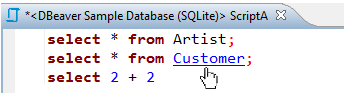
4、活动数据库/模式选择
您可以更改与当前SQL编辑器关联的连接或更改活动数据库/架构,同时保留SQL文本。
要更改连接,请按Ctrl+9或单击DBeaver主工具栏上的Active数据源框:

将打开“选择数据源”对话框。在连接树中,单击所需的连接,然后单击“ 选择”。若要取消SQL编辑器与任何连接的关联,请单击“ 无”:
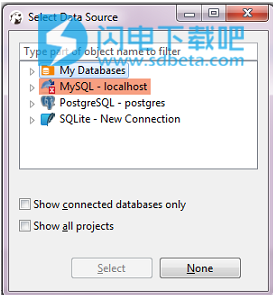
要更改活动架构,请按Ctrl+0或单击DBeaver主工具栏中的“ 活动目录/架构”框:
将打开“选择目录/架构”对话框。在模式列表中,双击所需的模式:
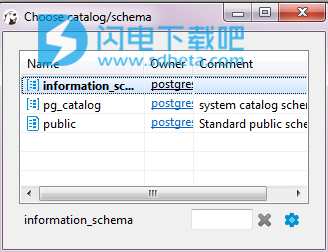
如果有许多模式且它们不适合对话框,请使用搜索字段查找所需的模式:
要配置对话框中每个模式可见的列集,请单击“配置列”按钮()。
您可以轻松地将SQL编辑器与数据库导航器中当前聚焦的连接相关联(焦点可以是连接的任何对象-表,文件夹等)-单击DBeaver中的“从导航器设置连接”按钮的主要工具栏:

也可以执行相反的操作:您可以将Database Navigator的焦点设置为SQL编辑器的活动连接 - 按Ctrl+Shift+,或单击DBeaver主工具栏中的“ 从导航器设置连接”按钮旁边的箭头,然后单击“使用编辑器链接”
更新日志
DBeaver 6.0.4
2019年5月5日
数据编辑器:
用于自定义查询和伪列的值转换器
高级数据着色配置
逻辑实体结构编辑器
数字/日期时间列的渐变颜色
导航到FK / references:支持多行
增加了额外的快捷方式
空间(GIS)查看器:
添加了CRS(SRID)转换支持
添加了倒置坐标支持
增加了对地理数据类型的支持
增加了对弯曲几何形状的支持
在浏览器命令中打开地图
添加了最大几何对象限制
许多错误修复(工具提示,操作)
SQL编辑器:
缩进是固定的(基于关键字的缩进被禁用)
在数据导出中处理@set命令
修改了“格式”上下文菜单
架构选择器工具栏已修复(缺少数据库名称)
添加了全局本机客户端配置
连接/模式选择器的快捷方式是固定的
PostgreSQL的:
添加了完整模式DDL生成
功能创建是固定的(功能体)
添加了触发器创建支持
列DDL已添加
MySQL:查询元数据提取已修复(错误的数据库名称错误)
Oracle:元数据读取是固定的
SQL Server:
程序自动完成是固定的
添加了对旧版Azure的支持
Redshift:外部表格(频谱)数据读取是固定的
添加了Clickhouse附加阵列数据类型支持
增加了韩语本地化(感谢Seongbae Chang)
许多小的UI错误修复
dbeaver.zip